ABBYY Screenshot Reader для создания снимков экрана
ABBYY Screenshot Reader — программа для создания снимков экрана, распознавания текста на захваченной области экрана, сохранения текста в редактируемом формате. Программа помогает пользователю сохранить снимки экрана в виде изображения, или в виде файла редактируемого формата для дальнейшего использования.
Программа ABBYY Screenshot Reader создает снимки разных областей экрана: отдельной выделенной области, всего экрана монитора, окна или области открытого приложения. Это стандартная функция подобного рода программ, но в данном приложении есть свои уникальные возможности.
Программа может делать снимки экрана с задержкой по времени. Пользователь выбирает отсрочку по времени для создания скриншота, чтобы захватить определенный момент, например, в видео ролике, в анимации и т. п.
Программа ABBYY Screenshot Reader разработана компанией ABBYY, одним из ведущих разработчиков в мире в своей области, создателем мощных программ по оптическому распознаванию символов (OCR). Поэтому, помимо сохранения скриншотов (снимков экрана), ABBYY Screenshot Reader может распознавать текст на изображениях, который можно сохранить в редактируемый формат.
Поэтому, помимо сохранения скриншотов (снимков экрана), ABBYY Screenshot Reader может распознавать текст на изображениях, который можно сохранить в редактируемый формат.
Например, нам нужно извлечь кусок текста из PDF файла (простым способом, сделать это не получится), или скопировать текст из видео файла, который мы видим во время воспроизведения видео. Для того, чтобы не копировать текст вручную, воспользуйтесь услугами программы ABBYY Screenshot Reader.
Основные возможности ABBYY Screenshot Reader:
- Создание снимков любой части экрана.
- Распознавание текста из выбранной области экрана.
- Поддержка графических форматов для сохранения изображений: JPEG (JPG, JPEG ), PNG, Bitmap (BMP, DIB, RLE).
- Форматы сохранения файлов: TXT, RTF, DOC, CSV, XLS, ODT.
- Распознавание некоторых языков программирования (С/С++, Basic, Pascal, JAVA и т. д.), цифр и простых химических формул.
- Многоязычный интерфейс программы (24 языка).
- Распознавание текста на 188 языках.

Программу ABBYY Screenshot Reader можно скачать с официального сайта разработчика, российской компании ABBYY (программа платная). Приложение работает на русском языке в операционной системе Windows. ABBYY Screenshot Reader предоставляется в качестве бонуса при покупке программ: ABBYY FineReader и ABBYY PDF Transformer.
скачать ABBYY Screenshot
Имейте в виду, что при использовании функции распознавания, имеет значение качество исходного файла или документа. В распознанном тексте, вставленном в документ редактируемого формата, возможно наличие ошибок. Поэтому, имеет смысл проверить на ошибки полученную информацию.
Далее рассмотрим, как пользоваться ABBYY Screenshot Reader.
Настройки ABBYY Screenshot Reader
В ABBYY Screenshot Reader простой и понятный интерфейс. В окне программы слева находятся опции для выбора необходимых действий, справа находится кнопка «Сделать снимок».
В настройке «Снимок» можно выбрать область экрана для создания скриншота:
- Области — снимок области экрана, произвольно выбранной пользователем.

- Окна — снимок окна запущенного приложения, части окна приложения.
- Экрана — снимок всего экрана монитора.
- Экрана с отсрочкой — снимок экрана с отсрочкой по времени в 5 секунд.
В настройке «Язык» по умолчанию выбрана опция «Авто». Программа самостоятельно определит язык распознавания. При необходимости, пользователь имеет возможность выбрать нужный язык.
В настройке «Передать» необходимо выбрать, куда передать распознанный текст или скриншот:
- Текст в буфер обмена — сохранение распознанного теста в буфер обмена.
- Текст в Microsoft Word — сохранение распознанного текста в документе Word.
- Текст в файл — сохранение распознанного текста в файл.
- Таблицу в буфер обмена — сохранение распознанной таблицы в буфер обмена.
- Таблицу в Microsoft Excel — сохранение распознанной таблицы в таблицу Excel.
- Таблицу в файл — сохранение распознанной таблицы в файл.
- Изображение в буфер обмена — сохранение изображения в буфер обмена.

- Изображение в файл — сохранение изображение в файл.
- Изображение по электронной почте — сохранение и отправка изображения по электронной почте.
В случае, сохранения в буфер обмена, текст, таблица, или изображение вставляется в окно открытого приложения.
Для сохранения текста в документе Word или в таблице Excel на компьютере должна быть установлена программа Microsoft Office.
Если выбрано сохранение в файл, откроется диалоговое окно, в котором необходимо выбрать имя файла и формат файла для сохранения на компьютере.
В другие настройки ABBYY Screenshot Reader можно войти из области уведомлений. Для этого, нужно кликнуть по значку программы правой кнопкой мыши, а затем изменить настройки приложения.
Вам также может быть интересно:
Создание снимка экрана в ABBYY Screenshot Reader
Перед созданием снимка экрана, выберите нужные настройки в окне программы ABBYY Screenshot Reader: что следует захватить на экране и куда передать изображение. Я выбрал снимок области экрана и передачу изображения в буфер обмена.
Я выбрал снимок области экрана и передачу изображения в буфер обмена.
Для создания скриншота, нужно нажать на кнопку «Сделать снимок», или на клавиши клавиатуры «Alt» + «Enter».
На этом примере, в окне программы WinDjView, я открыл электронную книгу в формате DjVu. С помощью курсора мыши, нажимая на левую кнопку мыши, я выделил необходимую область на экране монитора. В данном случае, я выделил произвольную область в окне приложения.
Для сохранения снимка, нужно нажать на ссылку «Сделать снимок», расположенную под выделенной областью, или два раза кликнуть левой кнопкой мыши.
Для отмены захвата экрана, нажмите на клавишу «Esc», или кликните правой кнопкой мыши.
Далее, вставьте скриншот из буфера обмена в окно программы, например, в редактор изображений или в текстовый редактор Word.
Распознавание текста в ABBYY Screenshot Reader
Для получения теста из изображения или из окна открытого приложения, выполните простые несложные действия в ABBYY Screenshot Reader:
- Откройте файл, документ, программу.

- Сделайте при помощи ABBYY Screenshot Reader снимок нужной области.
- Сохраните распознанный текст в редактируемом формате.
Рассмотрим два варианта использования программы для распознавания текста, а затем сохранения распознанного текста в редактируемом формате.
В первом случае, я просто извлеку текст в буфер обмена. Я выделил область с текстом в электронной книге, а затем сделал снимок экрана.
Далее, я открыл Блокнот, а затем вставил распознанный текст в окно текстового редактора.
Полученный текст, проверьте на ошибки и отредактируйте по своему усмотрению. Если распознанный текст на иностранном языке, переведите его с помощью онлайн переводчика.
Второй случай более сложный. Я выбрал настройку для сохранения таблицы в Microsoft Excel.
Далее, я открыл на YouTube обучающее видео по работе с таблицами Excel. Выделил область на видео, а затем сделал снимок экрана.
После этого, происходит процесс распознавания и сохранения текста в ABBYY Screenshot Reader.
Затем, запустится редактор электронных таблиц Excel, в котором откроется скопированная таблица из видео.
Далее проведите проверку на ошибки и редактирование таблицы.
Выводы статьи
Программа ABBYY Screenshot Reader служит для создания снимков экрана. В программе можно создать снимки различных областей экрана, распознать текст из выделенной области на экране монитора, который можно открыть в редактируемом формате.
Похожие публикации:
ABBYY Screenshot Reader (версия для скачивания
250 р.
Код товара: AS11-8K1P01-102
Производитель: ABBYY
ABBYY Screenshot Reader, P/N: AS11-8K1P01-102
ABBYY Screenshot Reader поможет сохранить изображение всего экрана, окна приложения или выделенной вручную области.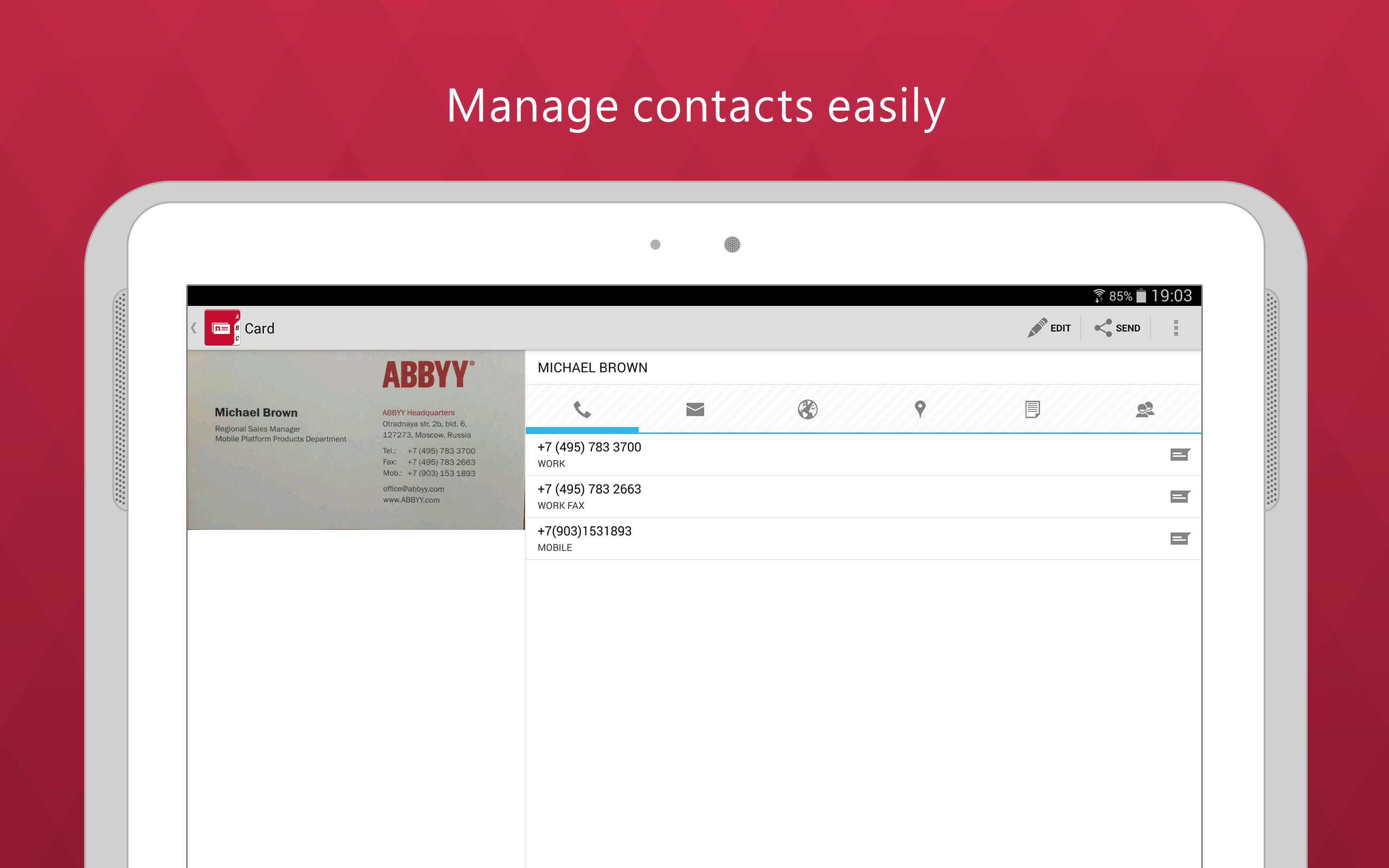 Вы можете использовать эти изображения при подготовке презентаций или отправить их по электронной почте друзьям или коллегам.
При необходимости программа распознает текст с выбранной области экрана и сохранит его в редактируемый формат.
Это удобно в случае, если текст нельзя скопировать обычным образом, например, в анимированных роликах, мультимедийных презентациях, графических изображениях.
Вы можете использовать эти изображения при подготовке презентаций или отправить их по электронной почте друзьям или коллегам.
При необходимости программа распознает текст с выбранной области экрана и сохранит его в редактируемый формат.
Это удобно в случае, если текст нельзя скопировать обычным образом, например, в анимированных роликах, мультимедийных презентациях, графических изображениях.
Лицензия: ABBYY Screenshot Reader (версия для скачивания), P/N: AS11-8K1P01-102
- НДС не облагается
- P/N: AS11-8K1P01-102
Описание
Традиционно программы для создания снимков экрана предоставляют возможности по сохранению выбранной области экрана компьютера, будь то программное окно, сообщение об ошибке или график из презентации в виде изображения.
Используя ABBYY Screenshot Reader, можно не только создавать снимки необходимой области экрана, но и при необходимости распознать из него текст и сохранить в редактируемый формат.
Создание снимков любой области экрана
Программа поможет легко и просто создавать снимки любой области экрана компьютера и использовать эти изображения при подготовке презентаций, учебных материалов, отправке друзьям или в службу технической поддержки. Используя функцию «Снимок экрана с отсрочкой», можно делать снимки с пятисекундной задержкой, например, для создания снимка определенного момента из анимационного ролика.
Распознавание текста с выделенной области
Иногда при просмотре изображений, презентаций или PDF-файлов возникает необходимость скопировать ту или иную фразу, но обычным копированием это сделать не получается. В результате приходится перепечатывать информацию вручную. Знакомая ситуация?
Используя 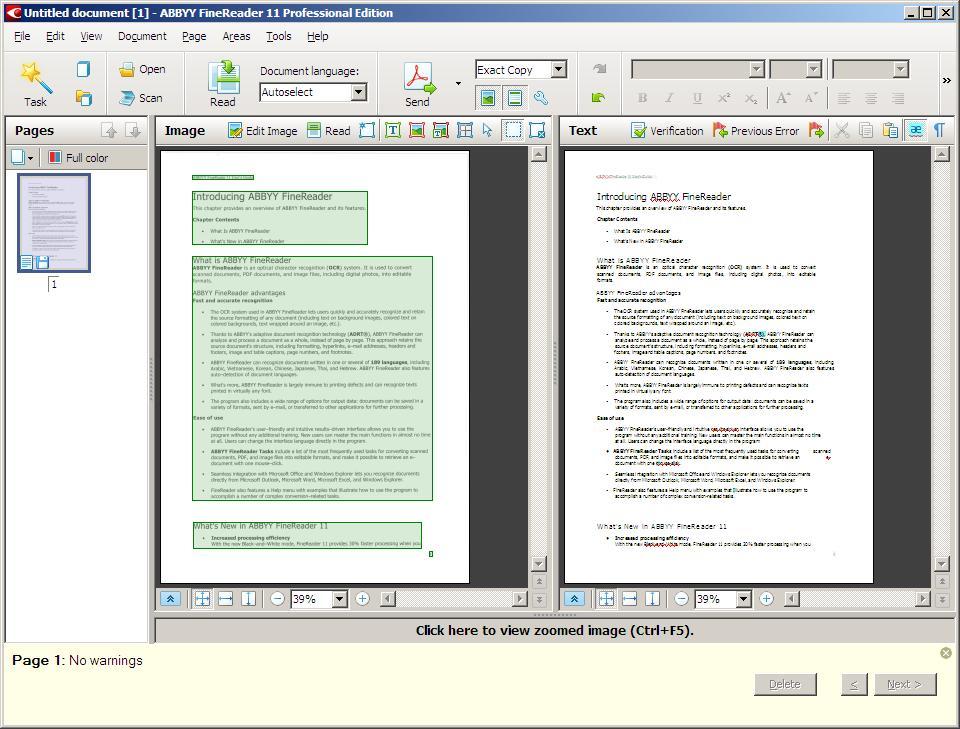 Программа распознает тексты на 179 языках и поддерживает 14 языков интерфейса.
Программа распознает тексты на 179 языках и поддерживает 14 языков интерфейса.
Простой и удобный интерфейс
Программа очень проста в использовании. От вас потребуется только указать формат, в который вы хотите сохранить снимок экрана (в виде изображения или в формат документа), а затем выделить с помощью курсора мыши область экрана. После этого снимок экрана или текст для дальнейшего редактирования в вашем в распоряжении! Для вашего удобства программу можно настроить таким образом, чтобы она всегда была под рукой и запускалась по одному нажатию мыши из tray-меню.
Сценарии использования
Добавление информации в документ
Иногда текст, который необходим, не так-то просто получить. Чтобы добавить информацию с веб-сайта в презентацию или часть текста из отчета в формате PDF можно просто выбрать необходимый отрывок и с помощью 
Печать карт и схем проезда
Если вы бронируете номер в отеле или собираетесь на корпоративное мероприятие, но путь указан в виде картинки, с помощью Screenshot Reader можно легко добавить всю необходимую информацию в документ Microsoft Word, а затем напечатать ее на листе бумаги.
Сохранение прайс-листов с веб-сайта в файл Microsoft Excel
Вы собираетесь купить новый продукт? Экспортируйте прайс-лист веб-страницы в таблицу Excel с помощью программы ABBYY Screenshot Reader. Изучаете иностранный язык и хотите занести слова с веб-сайта в файл Microsoft Excel? Позвольте программе сделать эту работу за вас.
Извлечение текста из графического файла
ABBYY Screenshot Reader помогает извлечь текст из брошюры или листовки, представленной в графическом виде. Все, что нужно, – это выбрать нужный текст, который затем будет автоматически преобразован в редактируемый формат.
Требования
Форматы сохранения изображений:
- Bitmap (*.

- JPEG (*.JPG, *.JPEG)
- PNG (*.PNG)
Форматы сохранения файлов:
- Microsoft Word (*.DOC)
- Microsoft Excel (*.XLS)
- CSV Document (*.CSV)
- Rich Text Format (*.RTF)
- Text (*.TXT)
Языки распознавания
ABBYY Screenshot Reader распознает документы на 179 языках. Для 36 из них предусмотрена проверка орфографии.
Языки интерфейса
Английский, болгарский, венгерский, голландский, итальянский, испанский, немецкий, польский, португальский, русский, словацкий, турецкий, французский, чешский.
Системные требования
- Процессор: с тактовой частотой 1ГГц или выше.
- Операционная система: Microsoft® Windows® 8, Microsoft Windows 7, Microsoft® Windows Vista®, Windows Server® 2003, Windows® XP, Windows 2000 (рекомендуется использование SP2 и выше). Для работы с локализованным интерфейсом операционная система должна обеспечить необходимую языковую поддержку
- Объем оперативной памяти: не менее 512 МБ
- Свободное место на диске: 200 МБ для обычной установки и 512 МБ для работы программы
- TWAIN- или WIA-совместимый сканер, цифровой фотоаппарат или факс-модем
- Видеокарта и монитор с разрешением не менее 1024×768 точек
- Клавиатура, мышь или другое указательное устройство
Установка
Ссылка на дистрибутив ABBYY Screenshot Reader
Смотреть всю продукцию ABBYY
ABBYY Screenshot Reader распознать текст из скриншота
Часто для работы или учебы необходимо воспользоваться электронной версией бумажного документа.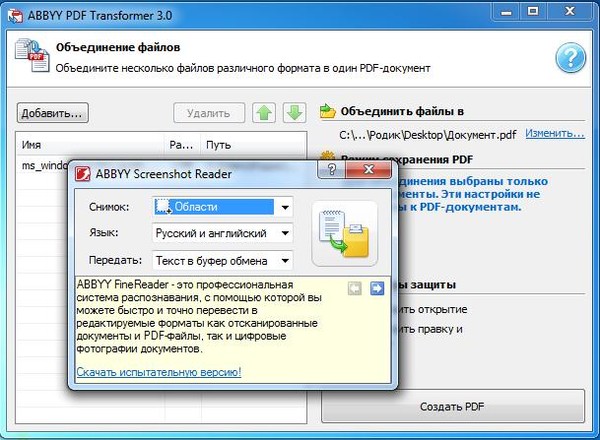 Для этой цели была создана специальная программа для распознавания текста, сделанного в виде фотографии. Кроме этого, в функционале реализована возможность создания фотоснимков экрана.
Для этой цели была создана специальная программа для распознавания текста, сделанного в виде фотографии. Кроме этого, в функционале реализована возможность создания фотоснимков экрана.
Описание и функционал ABBYY Screenshot Reader:
В открывшемся окне после запуска программы отобразится рабочая панель с необходимыми инструментами. Далее нужно выбрать одно из трех действий: сделать скриншот экрана полностью, выделить окно необходимой программы или выделенная мышью область экрана.
- Программа позволяет делать фотографии экрана, как полностью, так и выделенной его части, а также сохранения полученного изображения. Полученный файл можно вставить в ворд, отправить по мэйлу или распечатать.
- Если нужный текст необходимо скопировать, но такой возможности у пользователя нет, например, текст содержится в видео, презентации или в изображении, тогда на помощь придет программа ABBYY Screenshot Reader. Она распознает текст с изображения и сохранит его в нужном формате, дальше с текстом можно работать в Word, как обычно.

- При необходимости, текст можно вырезать из изображения и вставить в рабочий документ.
- Реализована удобная функция, позволяющая делать снимок экрана с пятисекундной задержкой. Например, если нужно сфотографировать определенный кадр в видеоролике.
Преимущества
Итак, чем ABBYY Screenshot Reader отличается от аналогичных программных продуктов и в чем ее плюсы:
- Меню и управление программой реализовано с максимальной простотой и удобством для пользователя. Интерфейс поддерживает более 20 языков.
- ABBYY Screenshot Reader способна распознавать тексты на 188 языках.
- Сохранение скриншотов экрана в виде изображения или текста и возможность отправки их по электронной почте.
- Возможность получения скриншота всего экрана, так и его части без использования дополнительных программ.
- Программа с легкостью распознает текст с графического изображения, PDF-файлов, сайтов, снимков.
ABBYY Screenshot Reader 15.
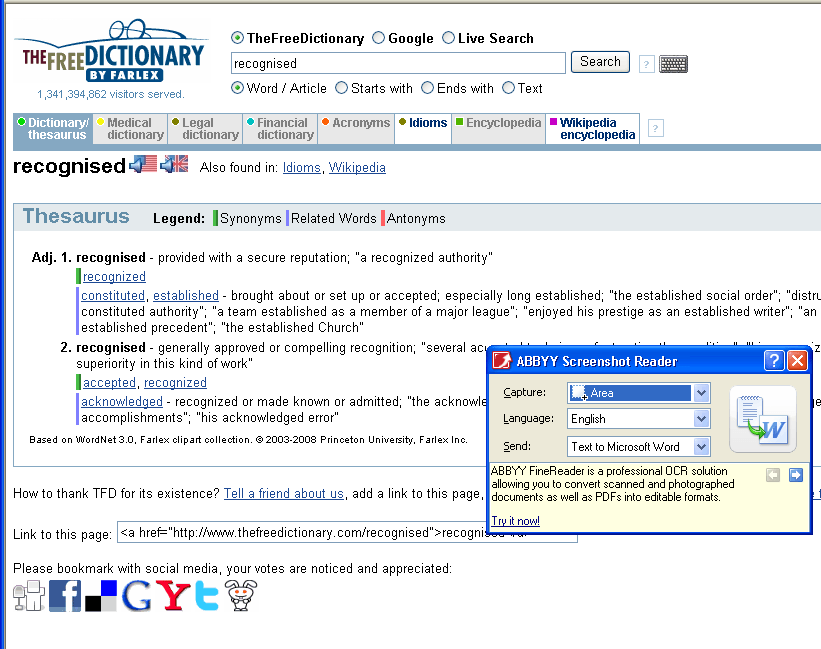 0.112.2130 Rus Portable ABBYY Screenshot Reader 15.0.112.2130 – это простая и удобная программа для создания снимков любой области экрана. Она поможет сохранить изображение всего экрана, окна приложения или выделенной вручную области. Вы можете использовать эти изображения при подготовке презентаций или отправить их по электронной почте друзьям или коллегам. При необходимости программа распознает текст с выбранной области экрана и сохранит его в редактируемый формат. Это удобно в случае, если текст нельзя скопировать обычным образом, например, в анимированных роликах, мультимедийных презентациях, графических изображениях.
0.112.2130 Rus Portable ABBYY Screenshot Reader 15.0.112.2130 – это простая и удобная программа для создания снимков любой области экрана. Она поможет сохранить изображение всего экрана, окна приложения или выделенной вручную области. Вы можете использовать эти изображения при подготовке презентаций или отправить их по электронной почте друзьям или коллегам. При необходимости программа распознает текст с выбранной области экрана и сохранит его в редактируемый формат. Это удобно в случае, если текст нельзя скопировать обычным образом, например, в анимированных роликах, мультимедийных презентациях, графических изображениях.Традиционно программы для создания снимков экрана предоставляют возможности по сохранению выбранной области экрана компьютера, будь то программное окно, сообщение об ошибке или график из презентации в виде изображения. Используя ABBYY Screenshot Reader, можно не только создавать снимки необходимой области экрана, но и при необходимости распознать из него текст и сохранить в редактируемый формат.
 Скачать программу можно по прямой ссылке (с облака) внизу страницы.
Скачать программу можно по прямой ссылке (с облака) внизу страницы.Основные возможности программы ABBYY Screenshot Reader:
- Создание снимков любой области экрана. Программа поможет легко и просто создавать снимки любой области экрана компьютера и использовать эти изображения при подготовке презентаций, учебных материалов, отправке друзьям или в службу технической поддержки.
- Используя функцию «Снимок экрана с отсрочкой», можно делать снимки с пятисекундной задержкой, например, для создания снимка определенного момента из анимационного ролика.
- Распознавание текста с выделенной области. Иногда при просмотре изображений, презентаций или PDF-файлов возникает необходимость скопировать ту или иную фразу, но обычным копированием это сделать не получается. В результате приходится перепечатывать информацию вручную. Знакомая ситуация?
Используя ABBYY Screenshot Reader, вы сможете быстро создать снимок нужной области с текстом и преобразовать его в редактируемый формат. Далее вы можете вставить распознанный текст в документ, с которым работаете, или сохранить в новый документ Microsoft Word и Excel.
Далее вы можете вставить распознанный текст в документ, с которым работаете, или сохранить в новый документ Microsoft Word и Excel. - Программа распознает тексты на 179 языках и поддерживает 14 языков интерфейса.
- Простой и удобный интерфейс. Программа очень проста в использовании. От вас потребуется только указать формат, в который вы хотите сохранить снимок экрана (в виде изображения или в формат документа), а затем выделить с помощью курсора мыши область экрана. После этого снимок экрана или текст для дальнейшего редактирования в вашем в распоряжении!
- Для вашего удобства программу можно настроить таким образом, чтобы она всегда была под рукой и запускалась по одному нажатию мыши из tray-меню.
нажмите на картинку и она увеличится
| Системные требования: | |
| Операционная система: | Windows 7,8,10 (x86,x64) |
| Процессор: | 2 ГГц |
| Оперативная память: | 4 ГБ |
| Место на жестком диске: | 150 МБ |
| Язык интерфейса: | русский |
| Размер: | 133 МБ |
| апте4ка: | вылечено |
| *архив БЕЗ пароля |
КАК ТУТ СКАЧАТЬ – ВИДЕО
откроется в новом окне
ABBYY Screenshot Reader
ABBYY Screenshot Reader – простая и удобная программа для создания снимков любой области экрана. Она поможет сохранить изображение всего экрана, окна приложения или выделенной вручную области. Вы можете использовать эти изображения при подготовке презентаций либо отправить их по электронной почте друзьям или коллегам.
Она поможет сохранить изображение всего экрана, окна приложения или выделенной вручную области. Вы можете использовать эти изображения при подготовке презентаций либо отправить их по электронной почте друзьям или коллегам.
При необходимости программа для скриншотов распознает текст с выбранной области экрана и сохранит его в редактируемый формат. Это удобно в случае, если текст нельзя скопировать обычным образом, например, в анимированных роликах, мультимедийных презентациях, графических изображениях.
Добавление информации в документ
Иногда текст, который вам необходим, не так-то просто получить. Возможно, вам нужно добавить некоторую статистическую информацию с веб-сайта в презентацию или часть текста из отчета в формате PDF. Просто выберите необходимый отрывок и с помощью ABBYY Screenshot Reader преобразуйте его в редактируемый текст. Выбранный текст может быть скопирован в буфер обмена, сохранен в Microsoft Word или Excel, а также включен напрямую в приложение.
Печать карт и схем проезда
Если вы бронируете номер в отеле или собираетесь на корпоративное мероприятие, но путь указан в виде картинки, с помощью Screenshot Reader вы легко можете добавить всю необходимую информацию в документ Word, а затем напечатать ее на листе бумаги.
Сохранение прайс-листов с веб-сайта в файл Excel
Вы собираетесь купить новый продукт? Экспортируйте прайс-лист веб-страницы в таблицу Excel с помощью программы ABBYY Screenshot Reader. Изучаете иностранный язык и хотите занести слова с веб-сайта в файл Excel? Позвольте программе ABBYY сделать эту работу за вас.
Извлечение текста из графического файла
ABBYY Screenshot Reader помогает извлечь текст из брошюры или листовки, представленной в графическом виде. Все, что вам нужно, – это выбрать нужный текст, который затем будет автоматически преобразован в редактируемый формат.
Основные возможности
- Получение необходимой части экрана, сохранение и отправка по электронной почте друзьям
- Отправка скриншота с сообщением об ошибке в службу технической поддержки
- Добавление изображения экрана в презентацию, отчет или другие документы
- Использование скриншота для добавления в инструкции и руководства
ABBYY Screenshot Reader | LA.
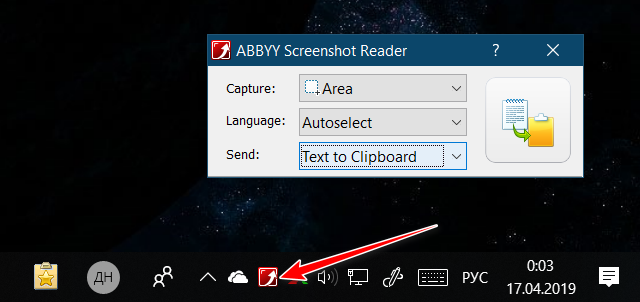 BY
BYABBYY Screenshot Reader – простая и удобная программа для создания снимков любой области экрана. Она поможет сохранить изображение всего экрана, окна приложения или выделенной вручную области. Вы можете использовать эти изображения при подготовке презентаций либо отправить их по электронной почте друзьям или коллегам.
При необходимости программа для скриншотов распознает текст с выбранной области экрана и сохранит его в редактируемый формат. Это удобно в случае, если текст нельзя скопировать обычным образом, например, в анимированных роликах, мультимедийных презентациях, графических изображениях.
Основные возможности
Традиционно программы для создания снимков экрана предоставляют возможности по сохранению выбранной области экрана компьютера, будь то программное окно, сообщение об ошибке или график из презентации в виде изображения.
Используя ABBYY Screenshot Reader, вы сможете не только создавать снимки необходимой области экрана, но и при необходимости распознать из него текст и сохранить в редактируемый формат.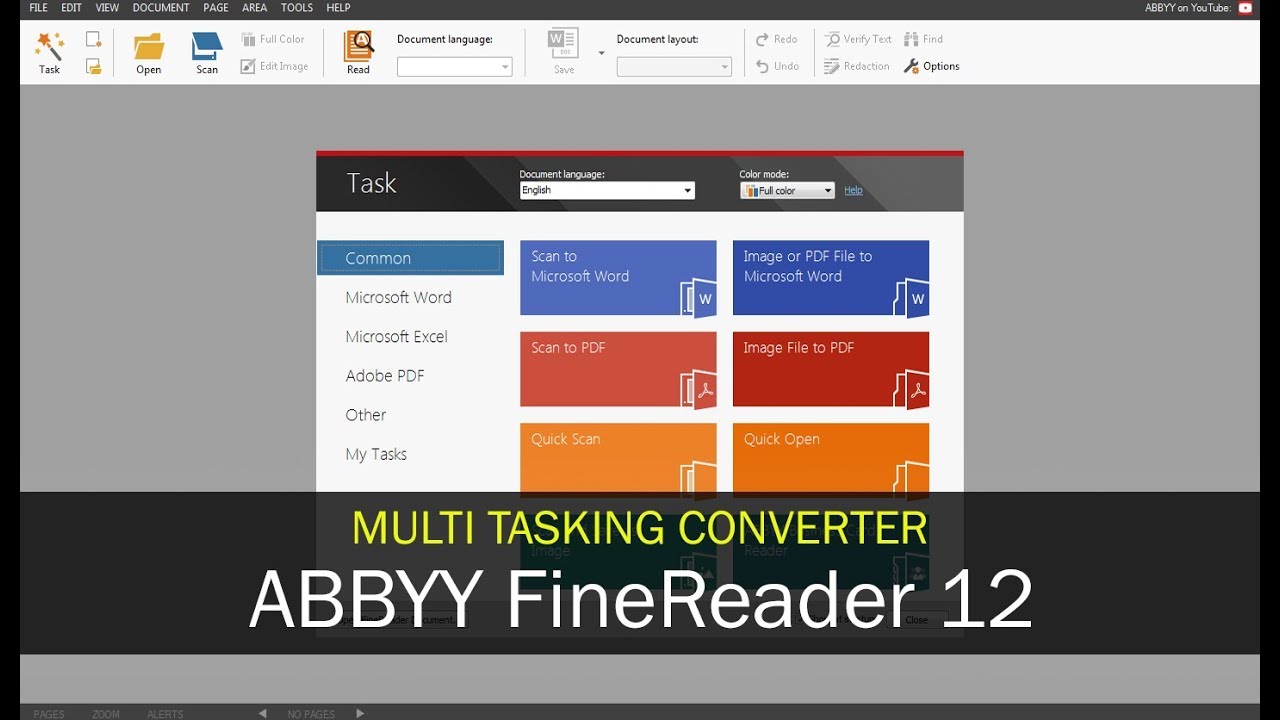 Вы сами решаете в зависимости от ситуации, какая возможность программы для вас более полезна в данный момент!
Вы сами решаете в зависимости от ситуации, какая возможность программы для вас более полезна в данный момент!
Создание снимков любой области экрана
Программа поможет легко и просто создавать снимки любой области экрана компьютера и использовать эти изображения при подготовке презентаций, учебных материалов либо отправке друзьям или в службу технической поддержки.
Используя функцию «Снимок экрана с отсрочкой», вы сможете делать снимки с пятисекундной задержкой, например, для создания снимка определенного момента из анимационного ролика.
Распознавание текста с выделенной области
Иногда при просмотре изображений, презентаций или PDF-файлов возникает необходимость скопировать ту или иную фразу, но обычным копированием это сделать не получается. В результате приходится перепечатывать информацию вручную. Знакомая ситуация?
Используя ABBYY Screenshot Reader, вы сможете быстро создать снимок нужной области с текстом и преобразовать его в редактируемый формат. Далее вы можете вставить распознанный текст в документ, с которым работаете, или сохранить в новый документ Microsoft Word и Excel.
Далее вы можете вставить распознанный текст в документ, с которым работаете, или сохранить в новый документ Microsoft Word и Excel.
Программа распознает тексты на 179 языках и поддерживает 14 языков интерфейса.
Простой и удобный интерфейс
Программа очень проста в использовании. От вас потребуется только указать формат, в который вы хотите сохранить снимок экрана (в виде изображения или в формат документа) и далее выделить с помощью курсора мыши область экрана. После этого снимок экрана или текст для дальнейшего редактирования в вашем в распоряжении!
Для вашего удобства программу можно настроить таким образом, чтобы она всегда была под рукой и запускалась по одному нажатию мыши из tray-меню.
ABBYY Screenshot Reader Попробуй и купи
Отправьте запрос, чтобы получить 15-дневную пробную версию
Благодарим вас за интерес к программе ABBYY Screenshot Reader
.Загрузите пробную версию
или
Проверьте свой почтовый ящик
Ссылка для загрузки пробной версии также должна быть отправлена по электронной почте в ближайшее время.
formName: BtCProductsTrialForm
Marketo id:
Параметры qs:
Выберите страну / регион * AfghanistanAland IslandsAlbaniaAlgeriaAmerican SamoaAndorraAngolaAnguillaAntarcticaAntigua и BarbudaArgentinaArmeniaArubaAustraliaAustriaAzerbaijanBahamasBahrainBangladeshBarbadosBelarusBelgiumBelizeBeninBermudaBhutanBoliviaBonaire, Синт-Эстатиус и SabaBosnia и HerzegovinaBotswanaBouvet IslandBrazilBritish Индийский океан TerritoryBruneiBulgariaBurkina FasoBurundiCambodiaCameroonCanadaCape VerdeCayman IslandsCentral африканских RepublicChadChileChinaChristmas IslandCocos (Килинг) IslandsColombiaComorosCongo, Демократическая Республика (Киншаса) Конго, Республика (Браззавиль) Кук IslandsCosta RicaCôte d `IvoireCroatiaCubaCuracaoCyprusCzech RepublicDenmarkDjiboutiDominicaDominican RepublicEcuadorEgyptEl SalvadorEquatorial GuineaEritreaEstoniaEthiopiaFalkland IslandsFaroe IslandsFijiFinlandFranceFrench GuianaFrench PolynesiaFrench Южный TerritoriesGabonGambiaGeorgiaGermanyGhanaGibraltarGreeceGreenlandGrenadaGuadeloupeGuamGuatemalaGuernseyGuineaGuinea-BissauGuya Остров naHaitiHeard и McDonald IslandsHondurasHong KongHungaryIcelandIndiaIndonesiaIranIraqIrelandIsle из ManIsraelItalyJamaicaJapanJerseyJordanKazakhstanKenyaKiribatiKorea, NorthKorea, SouthKuwaitKyrgyzstanLaosLatviaLebanonLesothoLiberiaLibyaLiechtensteinLithuaniaLuxembourgMacaoMacedoniaMadagascarMalawiMalaysiaMaldivesMaliMaltaMarshall IslandsMartiniqueMauritaniaMauritiusMayotteMexicoMicronesiaMoldovaMonacoMongoliaMontenegroMontserratMoroccoMozambiqueMyanmarNamibiaNauruNepalNetherlandsNew CaledoniaNew ZealandNicaraguaNigerNigeriaNiueNorfolkNorthern Mariana IslandsNorwayOmanPakistanPalauPalestinePanamaPapua Нового GuineaParaguayPeruPhilippinesPitcairnPolandPortugalPuerto RicoQatarReunionRomaniaRussian FederationRwandaSaint BarthélemySaint HelenaSaint LuciaSaint Мартин (французская часть) Сент-Винсент и GrenadinesSaint-Киттс и NevisSaint-Пьер и MiquelonSamoaSan MarinoSao Том и PrincipeSaudi ArabiaSenegalSerbiaSeychellesSierra LeoneSingaporeSint MaartenSlovakiaSloveniaSolomon Isl andsSomaliaSouth AfricaSouth Джорджия и Южные Сандвичевы IslandsSouth SudanSpainSpitsbergen (Норвегия) Шри LankaSudanSurinameSwazilandSwedenSwitzerlandSyriaTaiwanTajikistanTanzaniaThailandThe VaticanTimor-LesteTogoTokelauTongaTrinidad и TobagoTunisiaTurkeyTurkmenistanTurks и Кайкос IslandsTuvaluUgandaUkraineUnited арабских EmiratesUnited KingdomUnited Внешние малые острова IslandsUruguayUSAUzbekistanVanuatuVenezuelaVietnamVirgin, BritishVirgin острова, U. С.Уоллис и Футуна, Западная Сахара, Йемен, Замбия, Зимбабве.
С.Уоллис и Футуна, Западная Сахара, Йемен, Замбия, Зимбабве.
Промышленность * Сельское, лесное и рыбное хозяйство
Отправляя эту форму, я даю согласие на использование моей личной информации для целей, описанных в Уведомлении о конфиденциальности.
Скачать бесплатно ABBYY Screenshot Reader для Windows 10 [обзор]
Наш обзор
- Плюсы
- Простой интерфейс и опции
- Сохранение изображений или извлечение текста из скриншотов
- Копировать в буфер обмена, сохранять файлы, отправлять электронные письма
- Минусы
- Нет навсегда бесплатной версии
- Невозможно просмотреть вывод
- Нет дополнительных опций
Создано только для компьютеров под управлением Windows. ABBYY Screenshot Reader — это программа, с помощью которой вы можете преобразовывать захваченные изображения, видео, PDF-файлы и другое графическое содержимое в текстовые фрагменты.С его помощью вы можете конвертировать и экспортировать файлы в широкий спектр форматов, таких как Word, Excel и стандартные изображения.
ABBYY Screenshot Reader — это программа, с помощью которой вы можете преобразовывать захваченные изображения, видео, PDF-файлы и другое графическое содержимое в текстовые фрагменты.С его помощью вы можете конвертировать и экспортировать файлы в широкий спектр форматов, таких как Word, Excel и стандартные изображения.
Прежде чем читать обзор ABBYY Screenshot Reader, ознакомьтесь с его выпусками, системными требованиями, операциями настройки, интерфейсом и набором функций ниже.
Бесплатная пробная версия ABBYY Screenshot Reader
Программное обеспечение не является бесплатным, но вы можете оценить его полный набор опций и параметров конфигурации в течение 15-дневной бесплатной пробной версии без каких-либо ограничений функций.
По истечении этого срока вы можете удалить продукт со своего компьютера или купить ABBYY Screenshot Reader. Если вы решите приобрести лицензию на программное обеспечение, вам нужно будет произвести единовременный платеж только потому, что нет доступных планов подписки.
Системные требования ABBYY Screenshot Reader
Установочный файл ABBYY Screenshot Reader довольно большой. Итак, проверьте, соответствует ли ваша система этим условиям, особенно если у вас плохое интернет-соединение:
- Процессор : 1 ГГц или лучше
- Память : не менее 1024 Мб ОЗУ
- Дисковое пространство : около 600 Мб для стандартной установки программы и 700 Мб для оптимальной работы программы
- Видеокарта : 1024 x 768 или лучше разрешение экрана
- ОС : Windows 10, 8.1, 8, 7, Сервер 2016, 2012, 2012 R2, 2008 R2
- Другое : Microsoft Word или Excel для отправки захваченного текста непосредственно в эти приложения
Как установить ABBYY Screenshot Reader
Установка этого приложения на ваш компьютер требует минимум времени и усилий. Вы можете выбрать язык установки, просмотреть и принять условия лицензии, а также изменить путь установки по умолчанию. Вы также можете разместить ярлык на рабочем столе и указать, что ABBYY Screenshot Reader запускается автоматически при каждом запуске системы.
Вы также можете разместить ярлык на рабочем столе и указать, что ABBYY Screenshot Reader запускается автоматически при каждом запуске системы.
Интерфейс ABBYY Screenshot Reader
Программное решение OCR имеет простой интерфейс, представленный небольшим окном, в котором показаны параметры захвата, языка и отправки. Это окно исчезает, как только вы захватываете контент и куда-то отправляете его.
Чтобы вызвать его снова, вам нужно найти значок ABBYY Screenshot Reader на панели задач и щелкнуть по нему. Чтобы изменить параметры программы, щелкните значок панели задач правой кнопкой мыши и изучите меню.
Превратите изображения в текст с возможностью поиска с помощью ABBYY Screenshot Reader
Принимая все во внимание, ABBYY Screenshot Reader оказался отличным программным обеспечением для преобразования файлов изображений в доступные для поиска и редактирования текстовые документы.Его можно использовать для различных целей. Например, вы можете распечатать маршруты проезда, создать техническую документацию или поделиться сообщениями об ошибках со службой поддержки.
ABBYY Screenshot Reader имеет удобный интерфейс, поддерживает несколько языков распознавания текста и поставляется в комплекте с интуитивно понятными опциями, с которыми может работать каждый. Кроме того, вы можете ознакомиться с подробным справочным руководством. Он использует минимальные системные ресурсы.
С другой стороны, вы не можете предварительно просматривать изображения или текст. Фактически, ABBYY Screenshot Reader не содержит каких-либо дополнительных параметров для пользователей, заинтересованных в большем контроле над всем процессом создания снимков экрана.
FAQ: узнайте больше об ABBYY Screenshot Reader
- Является ли ABBYY Screenshot Reader бесплатным?
ABBYY Screenshot Reader не является бесплатным, но предлагает 15-дневную бесплатную пробную версию. Чтобы продолжить использование программы по истечении этого периода, вам необходимо приобрести лицензию на программное обеспечение.
- Безопасно ли ABBYY Screenshot Reader?
ABBYY Screenshot Reader — это легальная программа, которая делает то, что говорит: делает скриншоты рабочего стола и превращает их в редактируемые текстовые файлы. Он не содержит вредоносных программ, поэтому его можно скачивать, устанавливать и использовать совершенно безопасно.
Он не содержит вредоносных программ, поэтому его можно скачивать, устанавливать и использовать совершенно безопасно.
- Как переустановить ABBYY Screenshot Reader?
Чтобы переустановить ABBYY Screenshot Reader, удалите его со своего компьютера, выбрав « Панель управления»> «Приложения и компоненты (Установка и удаление программ)» , а затем выполните действия, описанные выше.
»Скачать ABBYY Screenshot Reader Free
ABBYY Screenshot Reader сочетает в себе функциональность, которую вы ожидаете получить от инструментов захвата экрана, с функциональностью, которую вы ожидаете получить от технологии OCT.Приложение работает следующим образом: нажмите кнопку, и оно захватит конкретную область, определенное окно или весь рабочий стол. Затем снимок экрана будет проанализирован, текст будет извлечен и скопирован в буфер обмена. Системные требования для запуска ABBYY Screenshot Reader: процессор 1 ГГц или лучше, 512 МБ оперативной памяти или более, не менее 150 МБ свободного дискового пространства, видеокарта с разрешением 1024×768 или выше, операционная система Windows. Поддержка предоставляется для Windows 8, 7, Vista, XP, 2000 SP2, Server 2003.
Поддержка предоставляется для Windows 8, 7, Vista, XP, 2000 SP2, Server 2003.
В небольшом интерфейсе приложения есть три раскрывающихся меню:
Захват — выберите, что приложение будет захватывать. Он может сделать снимок экрана определенной области, окна или всего экрана.
Language — выберите один из множества поддерживаемых языков.
Отправить — выберите, куда будет отправлен извлеченный текст. Вы можете выбрать одно из следующего: буфер обмена, MS Word, файл. ABBYY Screenshot Reader также может извлекать таблицы из снимков экрана и отправлять их в: буфер обмена, файл.ABBYY Screenshot Reader также может извлекать изображения и отправлять их в буфер обмена, файл, электронную почту.
Рядом с этими раскрывающимися меню есть большая кнопка — щелкните ее, и приложение сделает снимок экрана. Здесь необходимо упомянуть, что вы также можете использовать горячую клавишу Alt + Enter, чтобы сделать снимок экрана. Если оставить настройки по умолчанию, после того, как приложение сделает снимок экрана, оно извлечет из него текст на английском языке и скопирует его в буфер обмена.
ABBYY Screenshot Reader можно использовать бесплатно в течение 14 дней.
Используйте ABBYY Screenshot Reader, чтобы сделать снимок экрана, а затем позвольте приложению извлекать из него текст, таблицы и изображения.
Плюсы
Системные требования для работы ABBYY Screenshot Reader не очень высоки. В маленьком интерфейсе очень легко разобраться. Поддерживаются несколько методов захвата, несколько языков и несколько вариантов отправки. Снимок экрана можно сделать с помощью сочетания клавиш Alt + Enter.
Минусы
Nag screen, 14-дневная пробная версия.
Вы можете бесплатно скачать ABBYY Screenshot Reader здесь.
ABBYY Screenshot Reader
ABBYY Screenshot Reader — это умное и простое в использовании приложение для создания снимков экрана и текста из любой области экрана.
Функции ABBYY Screenshot Reader:
- Создать скриншоты
- Превратите снимки экрана в редактируемый текст
- Все преимущества технологии ABBYY OCR
ABBYY Screenshot Reader имеет простой и интуитивно понятный интерфейс, а это значит, что вам не нужны специальные знания, чтобы делать снимки экрана и распознавать в них текст.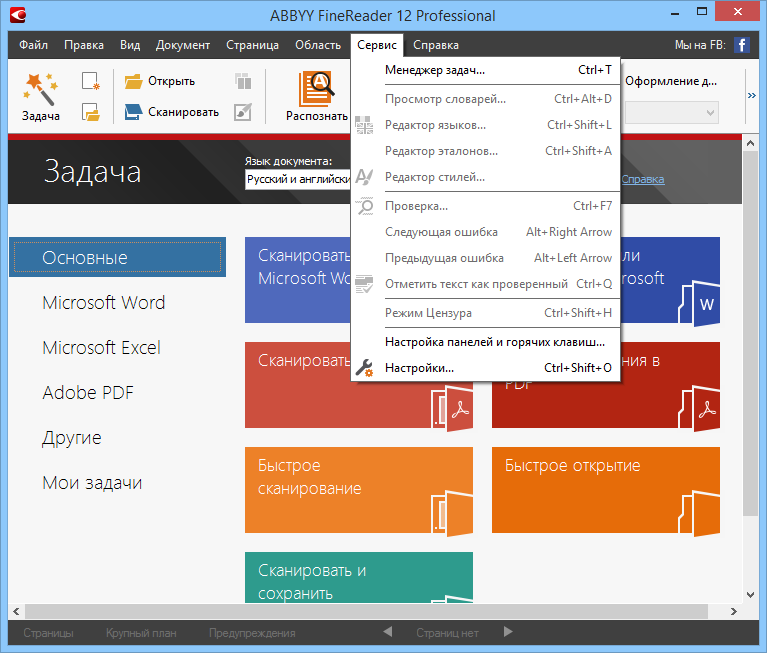 Просто откройте любое окно любого приложения и выберите участок экрана компьютера, который вы хотите «сфотографировать».
Просто откройте любое окно любого приложения и выберите участок экрана компьютера, который вы хотите «сфотографировать».
Примечание. Программа ABBYY Screenshot Reader доступна только зарегистрированным пользователям определенных продуктов ABBYY. Подробные инструкции по регистрации вашей копии ABBYY Screenshot Reader см. В разделе «Регистрация ABBYY FineReader».
Установка и запуск ABBYY Screenshot ReaderПо умолчанию ABBYY Screenshot Reader устанавливается на ваш компьютер вместе с ABBYY FineReader 12.
Чтобы запустить ABBYY Screenshot Reader, щелкните значок ABBYY Screenshot Reader на панели задач.
Создание снимков экрана и распознавание текстовABBYY Screenshot Reader может создавать снимки экрана выбранных областей на экране вашего компьютера и сохранять их в файл, копировать в буфер обмена или отправлять в ABBYY FineReader.
При запуске ABBYY Screenshot Reader на экране компьютера появляется окно ABBYY Screenshot Reader .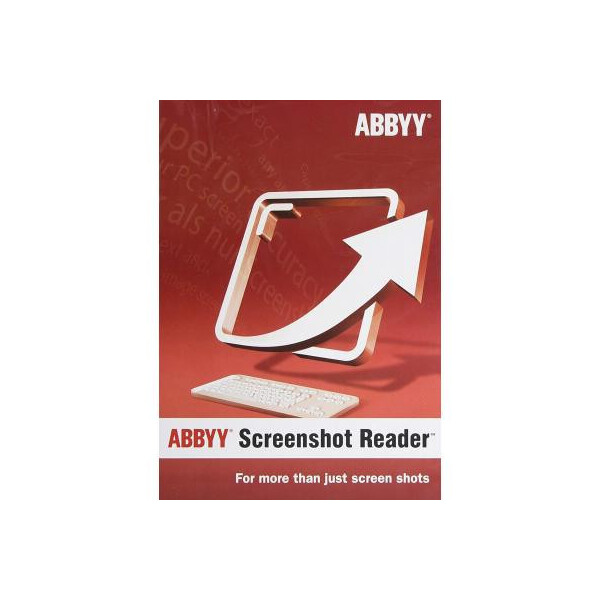
Окно ABBYY Screenshot Reader содержит инструменты для распознавания текста и таблиц на экране вашего компьютера, для создания снимков экрана выбранных областей экрана и для настройки приложения.
Чтобы сделать снимок экрана или распознать фрагмент текста :
- Из списка снимков экрана в программе ABBYY Screenshot Reader выберите способ создания снимка экрана:
Позволяет выбрать область для съемки.
Захватывает определенную часть экрана (например, окно, фрагмент окна или панель инструментов).
Захватывает весь экран.
Снимает весь экран с 5-секундной задержкой.
- В списке Язык выберите язык распознавания
- В списке Отправить выберите приложение, в которое вы хотите отправить изображение или распознанный текст.
Текст и скриншоты могут быть:
- Отправлено в буфер обмена ( текст в буфер обмена , таблица в буфер обмена или изображение в буфер обмена ).

- Отправлено в Microsoft Word ( текст в Microsoft Word [1] или таблица в Microsoft Excel [2]).
- Сохраняется как файл ( Текст в файл Таблица в файл или Изображение в файл ). В диалоговом окне Сохранить как укажите имя файла и выберите формат.
- Отправлено в ABBYY FineReader 12 (изображение в ABBYY FineReader [3]). Выберите этот элемент, если область экрана содержит как текст, так и изображения
- Прикрепляется к вновь созданному сообщению электронной почты как *.bmp (изображение на электронную почту ).
Важно!
Для этого предмета требуется:
[1] Microsoft Word
[2] Microsoft Excel
[3] ABBYY FineReader 12
для установки на вашем компьютере.
- Щелкните.
В зависимости от элемента, который вы выбрали в списке Снимок экрана , снимок экрана будет создан автоматически или появится инструмент захвата, позволяющий выбрать желаемую область:
- Если выбрана опция Area , на экране будет выбрана область.

При необходимости отрегулируйте положение и границы области и нажмите Захват .
Чтобы настроить границы области, поместите указатель мыши на границу и перетащите ее, удерживая левую кнопку мыши. Чтобы переместить область, выберите область и переместите ее, удерживая левую кнопку мыши.
- Если вы выберете Window , указатель мыши изменится на.
Наведите указатель мыши на желаемую область и, когда появится цветная рамка, нажмите левую кнопку мыши.
- Если вы выберете Screen или Timed Screen , снимок экрана будет создан автоматически.
Примечание:
- Чтобы отменить снимок экрана, нажмите Esc или правую кнопку мыши.
- Чтобы отменить распознавание, нажмите Стоп или нажмите Esc .
Чтобы выбрать дополнительные параметры, щелкните правой кнопкой мыши значок ABBYY Screenshot Reader на панели задач и выберите Параметры . Доступны следующие варианты:
Доступны следующие варианты:
Сохраняет панель инструментов ABBYY Screenshot Reader поверх всех других окон при переключении между приложениями.
Запускает ABBYY Screenshot Reader при каждом запуске компьютера.
Воспроизводит звуковое уведомление, когда ABBYY Screenshot Reader копирует область экрана в буфер обмена.
Советы- Работа с текстами на нескольких языках
Выберите фрагмент текста, полностью написанный на одном языке.Перед запуском процедуры распознавания убедитесь, что язык, выбранный вами в раскрывающемся списке Язык , совпадает с языком фрагмента текста. Если это не так, выберите правильный язык.
- Если требуемого языка нет в списке
В окне ABBYY Screenshot Reader выберите пункт (Выбрать другие языки…) в раскрывающемся списке Язык .
Если вы не можете найти нужный язык в списке доступных языков:
- Приложение не поддерживает этот язык.
 Полный список поддерживаемых языков см. На http://www.abbyy.com. Список поддерживаемых языков может отличаться в разных редакциях приложения .
Полный список поддерживаемых языков см. На http://www.abbyy.com. Список поддерживаемых языков может отличаться в разных редакциях приложения . - Этот язык мог быть отключен во время выборочной установки:
- На панели задач Windows нажмите Пуск , а затем нажмите Настройки> Панель управления .
- Дважды щелкните значок «Установка и удаление программ» .
- В списке установленных программ выберите ABBYY FineReader 12 и нажмите Изменить .
- В диалоговом окне Custom Setup выберите требуемый язык.
- Следуйте инструкциям программы установки.
- Если выделенная область содержит и текст, и изображения
На панели инструментов ABBYY Screenshot Reader выберите пункт Изображение в ABBYY FineReader *. Изображение выделенной области будет добавлено в документ FineReader. Если на вашем компьютере уже запущена программа ABBYY FineReader, изображение будет добавлено в текущий документ FineReader. В противном случае будет создан новый документ FineReader, и изображение будет добавлено в этот новый документ.
В противном случае будет создан новый документ FineReader, и изображение будет добавлено в этот новый документ.
* Важно! Этот элемент требует, чтобы на вашем компьютере была установлена программа ABBYY FineReader 12.
Скачать ABBYY Screenshot Reader 11.0.250
Эффективное и надежное программное обеспечение, которое поможет вам легко записывать и читать текст со снимков экрана, экономя ваше драгоценное времяABBYY Screenshot Reader — это интуитивно понятное приложение, которое может помочь вам сделать снимки экрана различных элементов, затем распознать текст в каждом из них и создать читаемый файл.В программе есть функции оптического распознавания символов, которые позволяют обнаруживать текст в любом исходном изображении и полностью его воспроизводить.
ABBYY Screenshot Reader позволяет делать снимки экрана определенной пользователем области, отдельного окна или всего экрана. Кроме того, вы можете сделать снимок с помощью функции «Timed Screen», которая будет ждать 5 секунд перед захватом изображения.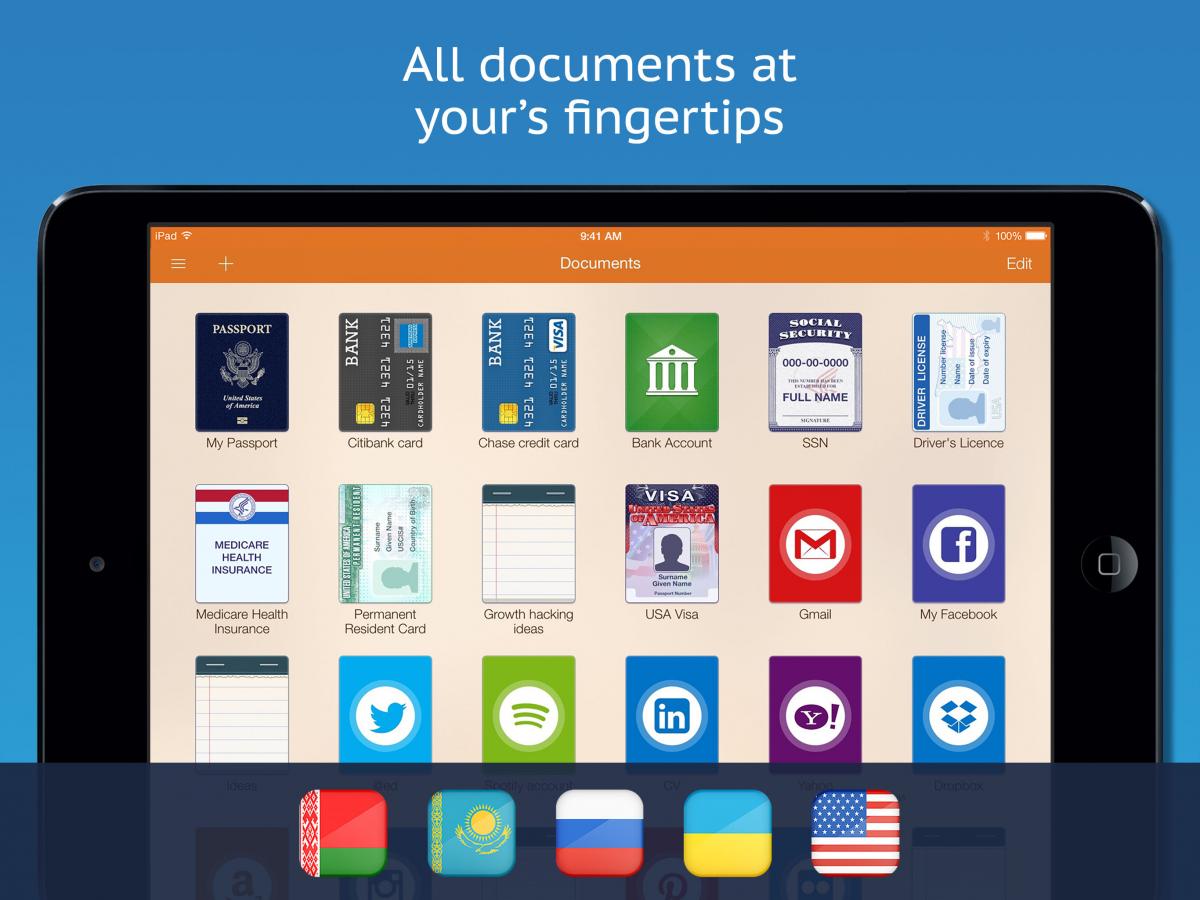
ABBYY Screenshot Reader поддерживает около ста шестидесяти языков, а это значит, что он будет работать так же хорошо, независимо от языка текста, который вы хотите сохранить.Он позволяет вам делать снимки экрана двух типов: изображения и текст, каждый с разными настройками вывода.
Снимок экрана можно экспортировать как изображение, в буфер обмена или в сообщение электронной почты. Это означает, что вы можете легко вырезать фразы из графических файлов, таких как брошюры, и превращать их в редактируемые фрагменты текста или быстро вставлять данные в отчет.
Кроме того, вы можете экспортировать содержимое снимка экрана как текст в буфер обмена или в документ. Другой вариант — сохранить его как таблицу в буфер обмена или в файл XLS, что особенно полезно, когда вам нужно создать списки элементов или скопировать данные из таблиц.
ABBYY Screenshot Reader поддерживает несколько выходных форматов, таких как RTF, DOC, XLS, JPG или PNG, в соответствии с вашими потребностями, в то время как передовая технология OCR позволяет ему читать любой записанный текст и передавать его в редактируемый файл за считанные секунды. .
.
С ABBYY Screenshot Reader вы можете забыть о наборе бесконечных страниц текста или попытках работать с отсканированными документами, поскольку этот инструмент значительно упростит вашу работу и сэкономит много времени.
Подано под
Оптическое распознавание символов Сделать снимок Редактировать Снимок Снимок Снимок OCR Снимок экрана Захват
ABBYY Screenshot Reader написала Марина ДанABBYY Screenshot Reader — Скачать программу для создания снимков экрана для ПК
Вы когда-нибудь застревали при повторном вводе информации с изображения в редактируемый формат? Хотите узнать, как быстро и легко конвертировать изображения в редактируемые форматы? Больше не удивляйтесь, благодаря сегодняшней акции со скидкой на программное обеспечение ABBYY Screenshot Reader !
ABBYY Screenshot Reader превращает любой снимок экрана в редактируемый формат для включения в электронные письма, отчеты и документы.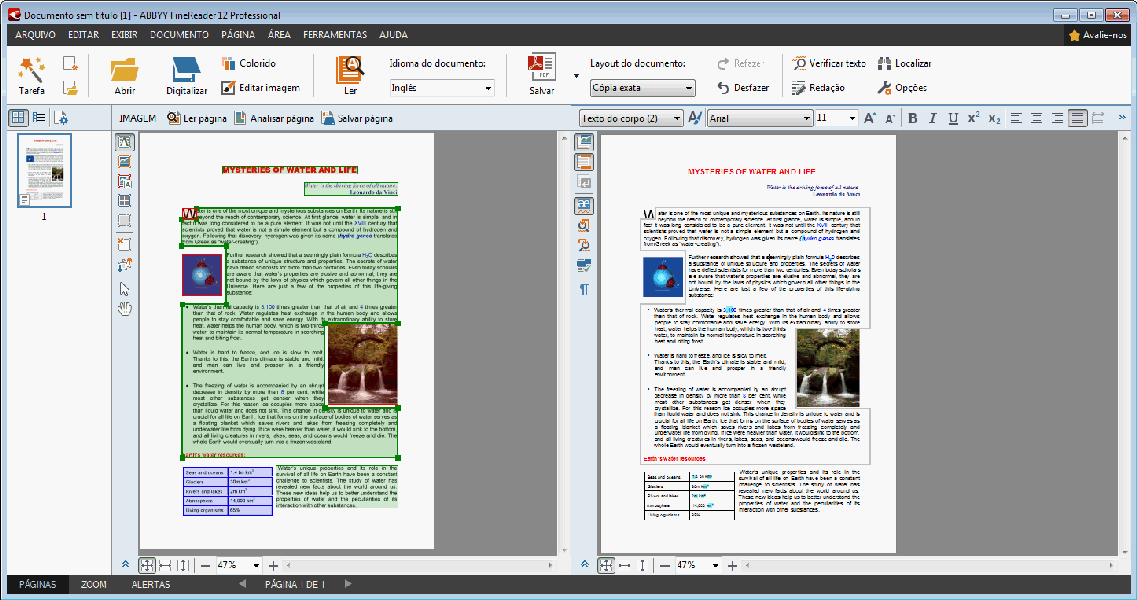 С ABBYY Screenshot Reader вы сможете переводить изображения на более чем 160 языков в редактируемые формы с высочайшей точностью.
С ABBYY Screenshot Reader вы сможете переводить изображения на более чем 160 языков в редактируемые формы с высочайшей точностью.
Представьте себе, что вы можете просто открывать документы, веб-страницы, презентации, файлы PDF или Flash-содержимое, делать снимки экрана, а затем иметь редактируемую версию этого содержимого за считанные секунды! Все это будет в ваших руках, если у вас будет копия ABBYY Screenshot Reader .
Часто покупаются вместе
Если вам это нравится, вам тоже может понравиться…
- Превратите скриншоты в редактируемые форматы
- Включать записанный контент в отчеты, электронные письма и документы
- Перевести контент на более чем 160 языков
- Включать сообщения об ошибках в электронные письма в службу технической поддержки
- Захват редактируемого текста с веб-сайтов, презентаций, файлов PDF и др.

- Вы можете загрузить и установить бесплатную пробную версию этого программного обеспечения перед покупкой.
- Загрузка доступна для: Windows 10, 8, 7, Vista, XP, 2000 SP2, Windows Server 2003
- Купите с промо-кодом BitsDuJour и получите все это на цена со скидкой!
- После покупки ABBYY Screenshot Reader его можно использовать неограниченное время.
- Обновление до будущих версий программного обеспечения потребует дополнительной оплаты. Установка новой версии может перезаписать существующую версию и сделать ваш лицензионный ключ недействительным.
- Цены не обязательно включают налоги, которые зависят от страны.
ABBYY Screenshot Reader 9.0 Скачать (Бесплатная пробная версия)
Review
ABBYY Screenshot Reader — это простое, но эффективное приложение, которое сочетает в себе возможности распознавания текста и захвата экрана для преобразования всего экрана, активного окна или выбранной области в текст, изображение или таблица.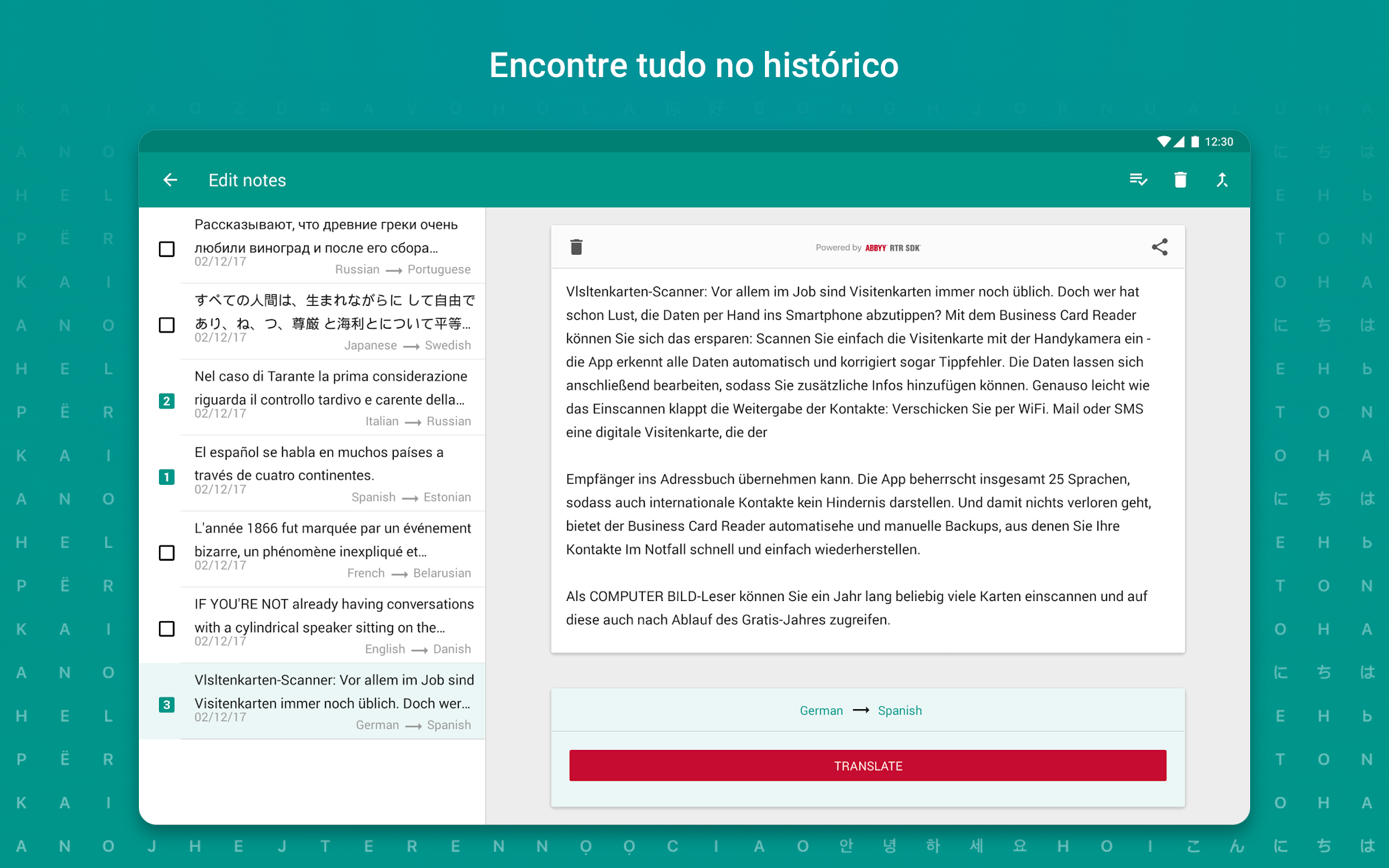 Все это можно автоматически сохранить в буфере обмена для дальнейшего использования, а текст и таблицы также можно экспортировать в файлы Word, Excel, RTF, CSV или TXT.
Все это можно автоматически сохранить в буфере обмена для дальнейшего использования, а текст и таблицы также можно экспортировать в файлы Word, Excel, RTF, CSV или TXT.
Крошечный интерфейс, который появляется, когда мы открываем ABBYY Screenshot Reader, идеально подходит для этого инструмента. Это позволяет вам иметь максимально широкий обзор вашего экрана или окна, давая вам возможность выбрать область, которая должна быть захвачена, и выходной формат по вашему выбору. Вы можете захватить все окна и объекты, отображаемые на вашем экране, в активном окне или в определенной области внутри окна, и сохранить их как чистые изображения или как редактируемый текст.
Функциональность «синхронизированного экрана» заслуживает особого внимания. Эта чрезвычайно полезная функция позволяет вам «подготовить» область экрана, которую вы хотите захватить, чтобы она включала всю необходимую информацию. Вы когда-нибудь пробовали сделать снимок экрана меню и подменю приложения, используя традиционный метод Ctrl + Alt + PrtScn? Как только вы нажмете клавишу Alt, все меню исчезнут с экрана. Это и есть опция Timed Screen — после активации у вас есть пять секунд, чтобы открыть все меню, подменю, диалоговые окна или окна, которые вам нужны, а Screenshot Reader эффективно создаст изображение того, что появляется в выбранной области на счетчике. нуля.
Это и есть опция Timed Screen — после активации у вас есть пять секунд, чтобы открыть все меню, подменю, диалоговые окна или окна, которые вам нужны, а Screenshot Reader эффективно создаст изображение того, что появляется в выбранной области на счетчике. нуля.
Этот инструмент был разработан так, чтобы находиться на панели задач и легко открываться в любой момент, когда вам это нужно. Чтобы свести к минимуму любую задержку, он предлагает вам три простых раскрывающихся меню для выбора области захвата, языка и формата вывода. Наиболее распространенные параметры захвата и преобразования (текст в Word, таблица в Excel и т. Д.) Заданы по умолчанию, что помогает вам сэкономить время.
FM Senior редактор
Рейтинг редактора: .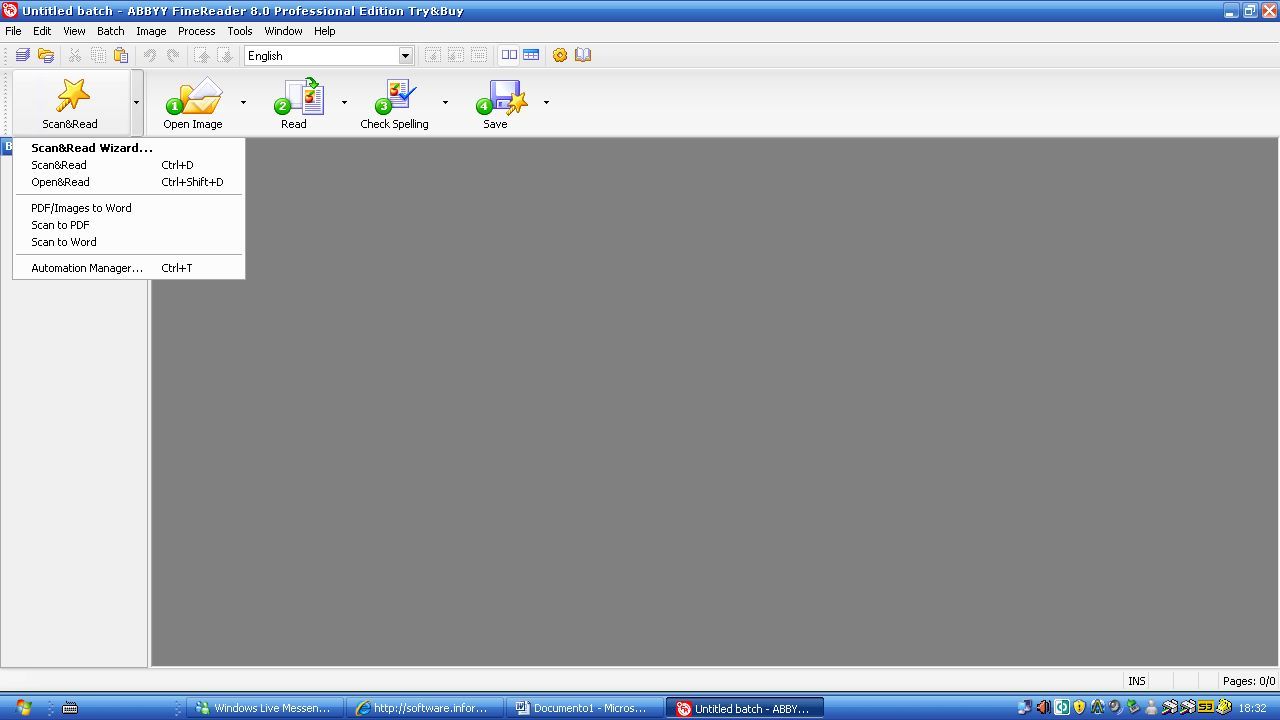


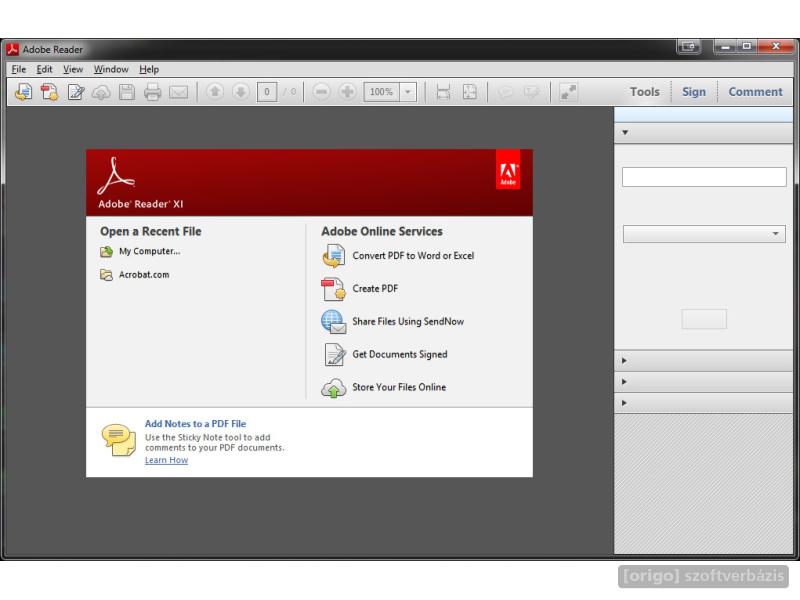
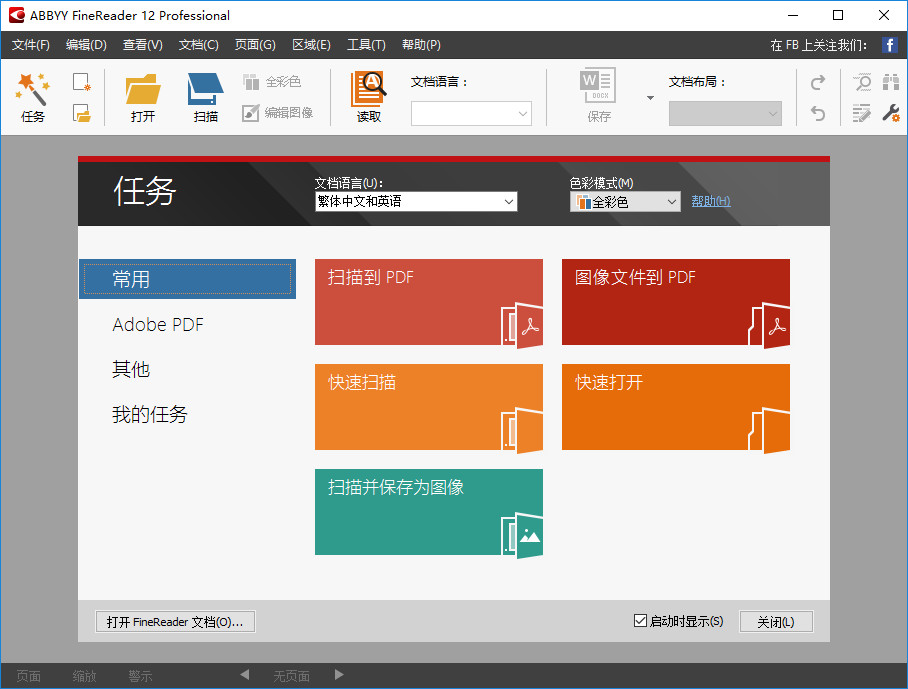
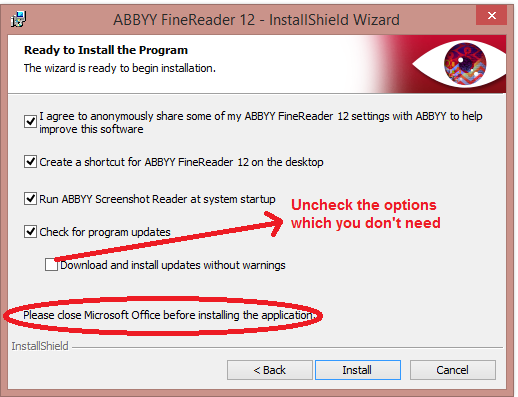


 Далее вы можете вставить распознанный текст в документ, с которым работаете, или сохранить в новый документ Microsoft Word и Excel.
Далее вы можете вставить распознанный текст в документ, с которым работаете, или сохранить в новый документ Microsoft Word и Excel.

 Полный список поддерживаемых языков см. На http://www.abbyy.com. Список поддерживаемых языков может отличаться в разных редакциях приложения
Полный список поддерживаемых языков см. На http://www.abbyy.com. Список поддерживаемых языков может отличаться в разных редакциях приложения